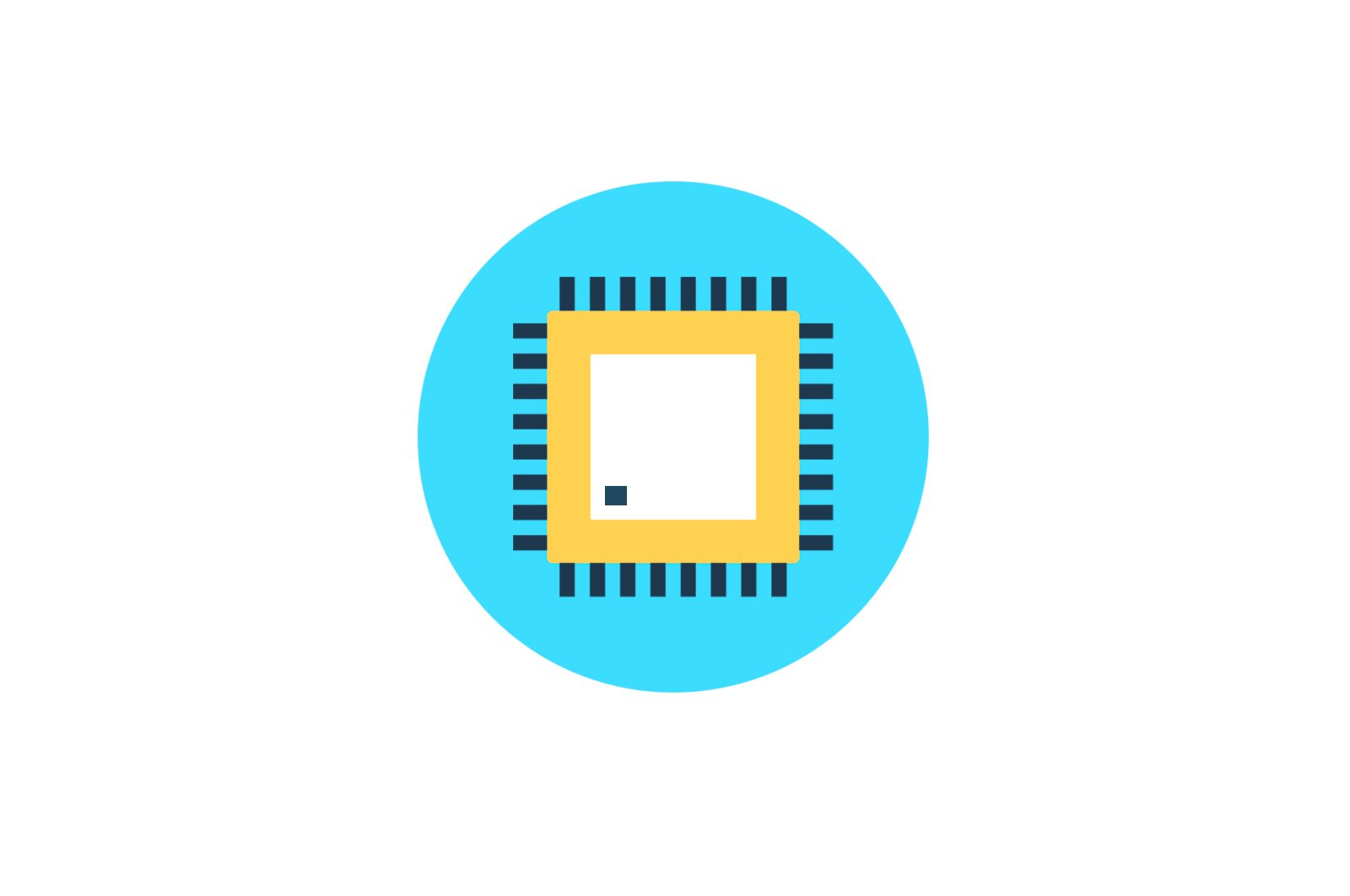
Android proshivka uchun drayverlarni o’rnatish haqida malumot
Android qurilmasini yangilashni boshlaganingizda, avvalo tayyorgarlik tartib-qoidalariga e’tibor berishingiz kerak. Bu qurilmaga kerakli dasturiy ta’minot komponentlarini imkon qadar tez va samarali yozish jarayoniga imkon beradi, shuningdek, protsedurani azobga olib keladigan xatolardan qochish imkonini beradi. Ixtisoslashgan Windows ilovalari orqali Android qurilmalari dasturiy ta’minoti bilan ishlashda eng muhim qadamlardan biri bu proshivka drayverlarini o’rnatishdir.
Android tayyorlanmoqda
Windows -da dasturiy ta’minot komponentlarini o’rnatishni davom ettirishdan oldin, Android qurilmasini tayyorlash kerak. Ko’p hollarda, dasturiy ta’minot hech bo’lmaganda qisman yoki ma’lum bir bosqichda Android Debug Bridge (ADB) imkoniyatlaridan foydalanadi. Bu vosita faqat Android rejimi bilan ishlashi mumkin USB disk raskadrovka ikkinchisida faollashadi. Deyarli barcha qurilma ishlab chiqaruvchilari va Android operatsion tizimining turli xil versiyalarini ishlab chiquvchilari dastlab foydalanuvchilar uchun bu xususiyatni to’sib qo’yishadi. Ya’ni, qurilma birinchi ishga tushirilgandan so’ng «USB orqali nosozliklarni tuzatish» u sukut bo’yicha o’chirilgan. Biz quyidagi yo’lni bosib, rejimni yoqamiz.
-
- Avval elementni faollashtirishingiz kerak «Ishlab chiquvchilar uchun» menyuda «Sozlash» . Buning uchun uni oching «Sozlash» Android -da, pastga aylantiring va elementni bosing «Qurilma to’g’risida» (chaqirish mumkin «Planshet haqida» , «Telefon haqida» , «Yordam bering» , Va hokazo).
- Elementni ochgandan so’ng «Qurilma to’g’risida» menyudan «O’rnatish « , Qurilmaning apparat va dasturiy qismining tarkibiy qismlari haqida ma’lumot beradigan biz quyidagi yozuvni topamiz: «Qurilish raqami» . Ob’ektni faollashtirish uchun «Ishlab chiquvchilar uchun», bu yozuvni 5-7 marta bosish kerak. Qisqa vaqtdan keyin har bir bosish. Xabar paydo bo’lguncha davom etamiz «Siz dasturchi bo’ldingiz!» …
- Yuqoridagi manipulyatsiyadan so’ng, ilgari yo’qolgan element «Ishlab chiquvchilar uchun» menyuda paydo bo’ladi «Sozlash» . Biz ushbu menyuga kiramiz, biz elementni qidiramiz «USB orqali disk raskadrovka» (qo’ng’iroq qilishingiz mumkin «USB orqali nosozliklarni tuzatishga ruxsat berish» , va boshqalar.). Bu element yonida har doim tasdiq belgisini yoki kalitni o’rnatish, uni faollashtirish yoki belgini qo’yish uchun maydon mavjud. Qachonki bilan qurilma USB disk raskadrovka yoqilgan kompyuterga ulangan bo’lsa, Android ekranida OTB (3) orqali qurilma bilan ishlash uchun ma’lum bir kompyuterga ruxsat berish so’rovi ko’rsatilishi mumkin. Biz bosish orqali ruxsat beramiz «Qabul qilmoq» o «Qo’y» .
Windows -ni tayyorlash
Windows operatsion tizimiga kelsak, proshivka jarayonini boshlashdan oldin siz haydovchilarning elektron raqamli imzosini tekshirishni o’chirib qo’yishingiz kerak. Mumkin bo’lgan muammolarni oldini olish uchun maqolada tasvirlangan operatsiyalarni bajarish kerak:
Dars: «Windows tizimiga raqamli imzo qo’yilgan haydovchi kerak» xatosini hal qiling.
Mashhur Android qurilmalari uchun drayverlarni o’rnatish
Android dasturiy ta’minoti uchun drayverni qidirishda birinchi narsa — qurilma ishlab chiqaruvchisi rasmiy saytiga tashrif. Ko’pgina hollarda, mashhur ishlab chiqaruvchilar drayverlarni alohida paket sifatida yoki markali qurilmalarga xizmat ko’rsatish uchun mo’ljallangan xususiy dasturiy ta’minotning bir qismi sifatida yuklab olish imkoniyatini beradi.
O’rnatish uchun, agar ishlab chiqaruvchining rasmiy veb-saytida kerakli fayllar mavjud bo’lsa, brendning Android qurilmalarini ta’mirlash uchun avtomatik o’rnatuvchi yoki dastur o’rnatuvchisini yuklab olish, uni ishga tushirish va dastur oynalaridagi ko’rsatmalarga amal qilish kifoya.
Android ishlab chiquvchilari foydalanuvchilarga qurilmalarni chaqirish uchun kerakli fayllarni yuklab olish uchun mo’ljallangan veb -sahifalarni topishni osonlashtirishga qaror qilishdi. Android Studio Developer Toolkit rasmiy saytida ko’plab taniqli brendlarning dasturiy ta’minotni yuklab olish saytiga o’tish oson bo’lgan jadvalni o’z ichiga olgan sahifa mavjud.
Android dasturiy ta’minoti uchun drayverlarni rasmiy veb -saytidan yuklab oling
Taniqli brendlar tomonidan ishlab chiqarilgan qurilmalarning egalari ko’pincha tizimning kerakli komponentlarini o’rnatish uchun yana bir imkoniyatga ega bo’lib, ko’p odamlar unutib qo’yishadi. Bu Android -ga o’rnatilgan virtual disk bo’lib, u sizga kerak bo’lgan hamma narsani o’z ichiga oladi.
Ushbu echimdan foydalanish uchun siz qurilmani kompyuteringizning USB portiga ulashingiz va elementni tanlashingiz kerak «O’rnatilgan CD-ROM» Android USB ulanish sozlamalari. Android qurilmasini ushbu rejimga ulab bo’lgandan so’ng, Windows -da virtual disket paydo bo’ladi, u boshqa dasturlar uchun zarur drayverlarni o’z ichiga oladi.
OTB, Fastboot, Bootloader drayverini o’rnatish
Ko’p hollarda, OTB, Fastboot, Bootloader rejimlarida qurilmaning Windows bilan bog’lanishini va o’zaro ta’sirini ta’minlaydigan dasturiy komponentlarni o’rnatish uchun Android Studio Toolkit rasmiy sahifasida Android ishlab chiquvchilari tomonidan taqdim etilgan paketga murojaat qilish kifoya..
ADB, Fastboot, Bootloader drayverlarini rasmiy saytdan yuklab oling
Yuqoridagilar ishlamasa, qurilma ishlab chiqaruvchisi veb-saytiga o’ting va yuklab oling fayllar to’plami u erdan.
- ADB va Fastboot drayverlarini qo’lda o’rnatish. Biz qurilmani qo’shimcha dastur komponentlarini o’rnatishni talab qiladigan rejimda qayta ishga tushiramiz va uni kompyuterga ulaymiz. Ga qarang «Qurilma menejeri» haydovchilar o’rnatilmagan qurilmaning nomi, sichqonchaning o’ng tugmasi bilan uning nomini bosing va elementni tanlang «Drayvlarni yangilang …» menyuda ochiq . Ochilgan oynada elementni tanlang «Bu kompyuterni qidiring» .Keyinroq «O’rnatilganlar ro’yxatidan tanlang …» — «Diskdan o’rnatish» . Fayllar bilan yuklab olingan va ochilgan paketning joylashuviga yo’lni belgilang va tanlang android_winusb.inf . Faqat fayllar nusxalanguncha kutish kerak.
- Android qurilmalarining maxsus ish rejimlari uchun dasturiy ta’minotni o’rnatish uchun yana bir ko’pincha samarali echim mavjud. Bu taniqli CWM Recovery yaratuvchilari tomonidan avtomatik o’rnatiladigan universal ADB drayverlari to’plami — Slockworkmod buyrug’i.Universal ADB drayverlarini rasmiy veb-saytdan yuklab oling O’rnatuvchini yuklab olgandan so’ng, uni ishga tushiring va quyidagi ko’rsatmalarga amal qiling. o’rnatish dasturi windows.
- O’rnatishning to’g’riligini tekshirish uchun ulangan qurilmaning ekranida to’g’ri ko’rsatilganligiga ishonch hosil qilishingiz kerak «Qurilma ma’muri» Shu bilan bir qatorda, siz OTB konsoliga buyruq yuborishingiz mumkin
adb devices. Qurilma va shaxsiy kompyuterni to’g’ri ulashda tizimning javobi qurilmaning seriya raqami bo’lishi kerak.
Mediatek qurilmalari uchun VCOM drayverlarini o’rnatish
MTK platformasida qurilgan qurilmalar, ko’p hollarda, ularning dasturiy ta’minoti SP Flash Tool dasturi orqali ishlab chiqariladi va bu, o’z navbatida, oldindan o’rnatishni nazarda tutadi. USB VCOM uchun oldindan yuklovchi haydovchi .
MTK drayverlari uchun avtomatik o’rnatish mavjud. Dastlab, biz uning yordamida juftlashtirish muammosini hal qilishga harakat qildik.
VCOM USB MediaTek PreLoader portini avtomatik o’rnatish bilan yuklab oling
Siz faqat o’rnatish faylini yuklab olishingiz va ishga tushirishingiz kerak. Ilova asosan konsol skriptidir va tizimga kerakli komponentlarni qo’shish bo’yicha barcha harakatlar avtomatik ravishda amalga oshiriladi.
Agar avtomatik o’rnatish usuli ishlamasa, siz VCOM USB MediaTek PreLoader portini qo’lda o’rnatishingiz kerak bo’ladi. Buning uchun biz quyidagi bosqichlarni bajaramiz.
-
- Qurilmani to’liq o’chiring, batareyani chiqarib oling va qayta joylashtiring, agar u olinadigan bo’lsa. Ni oching «Qurilma ma’muri» va o’chirilgan Android qurilmasini kompyuterning USB portiga ulang. Ba’zi hollarda qurilmani batareyasiz ulash zarur. Biz qurilmalar ro’yxatini ko’rib chiqamiz «Administrator» . «Noma’lum qurilma» Qisqa vaqt ichida apparat ro’yxatida paydo bo’lishi kerak, lekin bu kamdan -kam holat. Ko’pincha drayverni o’rnatishingiz kerak bo’lgan MediaTek PreLoader ro’yxatda bir necha soniya davomida ko’rsatiladi. «COM va LPT portlari» , undov belgisi bilan belgilangan.
- Ro’yxatda yangi element paydo bo’lganda, siz lahzani ushlab, undov belgisi bilan ko’rsatilgan port nomini sichqonchaning o’ng tugmasi bilan bosishingiz kerak. Ochilgan menyuda elementni tanlang «Xususiyatlar» .
- Ochilgan oynada yorliqqa o’ting «Nazoratchi» va tugmachani bosing «Yangilash uchun …» .
- Biz rejimni tanlaymiz «Bu kompyuterda drayverlarni toping» .
- Biz tugma bilan derazaga keldik « Foydalanish disk … » , biz bu tugmani bosamiz va qurilma uchun yuklangan dasturiy ta’minotni o’z ichiga olgan papkaga yo’lni belgilaymiz. Tegishli inf faylini oching.
- Faylni qo’shgandan so’ng, tugmani bosing «Keyingi» va o’rnatish jarayoni tugashini kuting.
- Ta’kidlash joizki, yuqorida aytilganlarning hammasi to’g’ri bajarilgan bo’lsa va kerakli Windows komponentlari o’rnatilgan bo’lsa ham, siz qurilmaning USB portiga qayta ulash orqali tizimda mavjudligini tekshirishingiz mumkin. MediaTek oldindan yuklovchisidagi USB VCOM porti doimiy ravishda ko’rsatilmaydi «Qurilma ma’muri» , u faqat qurilma o’chirilgan va keyin COM portlari ro’yxatidan yo’qolganida ko’rsatiladi.
Qualcomm qurilmalarini o’chirish uchun drayverlarni o’rnatish
Umuman olganda, Qualcomm -ning apparat platformasiga asoslangan Android qurilmasini ulashda shaxsiy kompyuter bilan alohida qiyinchiliklar bo’lmaydi. Afsuski, Qualcomm o’z rasmiy saytidan dasturiy ta’minotni yuklab olish imkoniyatini taklif qilmaydi, lekin OEM saytlarida resurslar bilan maslahatlashishni tavsiya qiladi.
Deyarli barcha qurilmalar uchun buni qilish kerak. Qurilma ishlab chiqaruvchilarining yuklab olish sahifalariga havolalarni tez va qulay topish uchun siz Android ishlab chiqaruvchilari tomonidan tuzilgan jadvaldan foydalanishingiz mumkin.
Yoki quyidagi havoladan foydalaning va Qualcomm -ning avtomatik drayverini o’rnatishning so’nggi versiyasini yuklab oling.
Qualcomm dasturiy ta’minoti uchun haydovchilarni yuklab oling
-
- QDLoader HS-USB drayverini sozlash dasturini yuklab olgandan so’ng, uni ishga tushiring va tugmani bosing Keyingi asosiy oynada.
- Keyin biz dastur ko’rsatmalariga amal qilamiz.
- Biz o’rnatuvchining muvaffaqiyatli bajarilishi haqida xabar paydo bo’lgan oynani kutamiz va uni bosish orqali yopamiz el tugmasini bosing Finalizar .
- Qurilmani rejimga ulash orqali siz o’rnatishni to’g’riligini tekshirishingiz mumkin «Yuklash uchun» kompyuterning USB portiga ulang va uni oching «Qurilma ma’muri» .
Intelga asoslangan Android qurilmasini shaxsiy kompyuter bilan ulash bo’yicha ko’rsatmalar
Intel apparat platformasiga asoslangan Android qurilmalari, boshqa protsessorli qurilmalar kabi, maxsus yordamchi dasturlar orqali dasturiy ta’minotni talab qilishi mumkin, shuning uchun ishga tushirishdan oldin ADB-, MTP-, PTP-, RNDIS-, CDC USB Serial-profile-drayverlarini o’rnatish zarur. manipulyatsiyalar — protsedurani to’g’ri bajarish uchun shart.
Intel asosidagi Android qurilmalari uchun kerakli fayllarni qidirish OEM veb-saytlarida amalga oshiriladi. Yuklab olish sahifasini qulayroq qidirish uchun siz yana Android dasturchilarining rasmiy Android Studio veb -saytining maxsus sahifasida ishlab chiqilgan jadvalidan foydalanishingiz mumkin.
Shuni ta’kidlash kerakki, aksariyat hollarda Android bilan ishlaydigan Intel qurilmalarini boshqarish uchun zarur bo’lgan komponentlarni o’rnatish uchun apparat platformasi ishlab chiqaruvchisi taklif qilgan echimga murojaat qilish kifoya.
Rasmiy veb -saytidan Intel Android qurilmalarining miltillashi uchun drayverlarni yuklab oling
-
- O’rnatish paketini Intel veb -saytidan yuklab oling, faylni oching va o’rnatuvchini ishga tushiring IntelAndroidDrvSetup.exe .
- Agar ilova o’rnatilgan komponentlarni topsa, ikkinchisini bosish orqali o’chirishga ruxsat beramiz tugma «OK» so’rovlar oynasida. Ushbu protsedura haydovchilarning turli xil versiyalari o’rtasidagi ziddiyatlarni oldini olish uchun kerak.
O’chirish avtomatik ravishda amalga oshiriladi.
-
- Ishni davom ettirish uchun siz litsenziya shartnomasi shartlarini qabul qilishingiz va o’rnatiladigan komponentlarni tekshirishingiz kerak, bizning holda. «Intel Android qurilmasi USB drayveri» .
- Biz Intel dasturiy ta’minoti o’rnatiladigan yo’lni ko’rsatamiz va tugmani bosing «O’rnatish» . Faylni nusxalash jarayoni boshlanadi, so’ngra bajarilish paneli tugallanadi.
- Jarayon tugagandan so’ng, tugmani bosish orqali o’rnatish oynasini yoping «Yakunlash» va kompyuterni qayta ishga tushiring.
- Barcha kerakli fayllar to’g’ri nusxalanganligiga to’liq ishonch hosil qilish uchun biz qurilmani ulaymiz va o’rnatish to’g’riligini tekshiramiz. «Qurilma ma’muri» .
Nosozliklarni tuzatish bo’yicha maslahatlar
Ko’rib turganingizdek, Android dasturiy ta’minoti uchun drayverlarni o’rnatish, ko’rinadigan darajada qiyin emas. Foydalanuvchining eng katta qiyinchiliklari kerakli fayllar paketini topishdir. Android va Windows -ni ulashda muammolarni oldini olish yoki xatolarni tuzatish uchun uchta oddiy maslahat.
-
- Agar siz ishlaydigan drayverni topa olmasangiz, maqolada tasvirlangan usuldan foydalanishingiz mumkin:
-
- Ko’pincha, kam ma’lum bo’lgan savdo belgisi ostida chiqarilgan qurilmaning dasturiy ta’minoti uchun kerakli komponentlarni o’rnatishda «DriverPack» maxsus dasturi vaziyatni «saqlaydi». Ko’p hollarda tizimga kerakli fayllarni muvaffaqiyatli qo’shish imkonini beradigan ushbu ilova bilan ishlash bo’yicha ko’rsatmalar havolada keltirilgan:
- Yana bir keng tarqalgan muammo — bu drayverlarning noto’g’ri versiyasini o’rnatish, shuningdek, tizimning bir-biriga qarama-qarshi qismlari. Bunday vaziyatni oldini olish uchun tizimdan «keraksiz» apparat komponentlarini olib tashlash kerak. USB qurilmalarini aniqlash va olib tashlash jarayonini osonlashtirish uchun biz USBDeview dasturidan foydalanamiz.
USBDeview dasturini rasmiy veb -saytidan yuklab oling
-
- Faylni dastur bilan yuklab oling, fayllarni alohida papkaga oching va ishga tushiring USBDeview.exe . Dasturni ishga tushirgandan so’ng, siz darhol kompyuterga ulangan barcha USB qurilmalari ro’yxatini ko’rasiz.
- Ko’pgina hollarda, ro’yxat juda keng. Tavsifga asoslanib, biz muammoga olib kelishi mumkin bo’lgan qurilmani yoki bir nechta qurilmani topdik, ularni sichqonchaning chap tugmasi bilan bosing. Ro’yxatdagi bir nechta elementlarni belgilash uchun bosib turing «Ctrl» tugmachasi klaviaturada.
Biz sichqonchaning o’ng tugmasi bilan tanlangan ismlarni bosamiz va ochilgan menyuda biz elementni tanlaymiz «Tanlangan qurilmalarni o’chirish» . - Biz tugmani bosish orqali o’chirishni tasdiqlaymiz «Ha»
- Jarayon tugagandan so’ng, siz kompyuterni qayta ishga tushirishingiz va yuqoridagi usullardan birini ishlatib, kerakli komponentlarni o’rnatishni takrorlashingiz mumkin.
proshivka, Texnologiyalar
Android proshivka uchun drayverlarni o’rnatish